近几年不少家庭用户追求「智能家居」,但当想到要一次过换掉全屋家电所费不菲,就很自然地会打退堂鼓。但其实市场上早有简单方案,售价不高、而且简单设定后即可以为全屋家电「注入智能」,那就是Smart Remote、亦即坊间不少人称之为「万能遥控」的产品。
为全屋家电注入智能:万能遥控的作用
今次介绍的万能遥控,操作的原理相当简单,就是透过Wi-Fi 连上网络,当收到指令时以红外线控制家中电器,例如电视、冷气机、风扇等,只要是本身支援红外线遥控的电器,都可以透过这个方式注入智能操作。
万能遥控由于将人手与传统的实体遥控器排除在外,使用上可以实现几个便利处:
- 可以定时开关电器,例如在自己回家前打开冷气
- 用手机就可以控制全屋大部份家电,不用四处找遥控器了
- 可以配合各式感应器进行智能操作,例如当在室内高温,就可以自行打开风扇
- 用语音就能控制复数的家电
3 款平价万能遥控评比

左起分别为SensePlus Smart Remote Control、SwitchBot Hub Mini 以及Moes Infrared Universal Remote Control
在现今市场,万能遥控少说有数十款选择,要买一个不难,要买一个适合自己家居用的才是学问所在,为了让各位更清楚自己应该以什么标准选购万能遥控,我们今次就找来了几款性价比不俗的产品,分别为SwitchBot、SensePlus 以及Moes 的出品,售价方面全都在$100~200 水平之内,功能上大同小异,但在设计、安装过程以及支援的智能平台上就有一定的分别。
外型、布置流程
三款万能遥控都相当小巧,其中SensePlus 以及Moes 两款最为相似,两者都采用黑色亮面的圆饼设计,虽然同样采用MicroUSB 线进行供电(在USB-C 当道的世代,此充电介面也的确有点落伍了),只是插槽的位置稍有不同,如果介意插线后接口外露的话,可以选择SensePlus 的出品。

SensePlus Smart Remote Control 从顶部望去,其实与Moes Infrared Universal Remote Control 有九成相似,只不过是加上一张品牌贴纸而已


SensePlus Smart Remote Control 的供电位置较为隐藏,收在机底的圈内

Moes Infrared Universal Remote Control 的供电位则大刺刺地放在机身外围位置
而另外的Switchbot Hub Mini,采用的是白色的小方盒设计,在简约风的家居当中更易融入布置当中,另一方面它亦是是次三款测试样品中唯一加入多过一种安装设计的,除了简单的黏贴,亦有挂孔位供用户挂于墙上。



基本安装上,绝大部份的万能遥控,包括今次测试的三款,都只需要接驳电源即成,但唯一需要留意的是这类型的遥控绝大多数是以红外线收发操作,故在安装时,要一并考虑摆放的位置、与需要操纵的电器之间最好没有太多阻隔,以免因为墙壁以及金属影响红外线的发射。

安装设定
在固定好万能遥控后,就轮到将它们连上网络以便用手机或平板等装置进行遥距操作;而在这一方面,由于SensePlus 以及Moes 出品的万能遥控,其基底都是采用了ZigBee 无线技术协定,在设定时只需要在手机安装同样支援此协定的智能家电控制Apps 即可以进行配对。
我们在测试其间就利用了Google Play Store 以及Apple App Store 都可以下载得到的《Tuya Smart》进行配对,两者都可以成功配对运行。
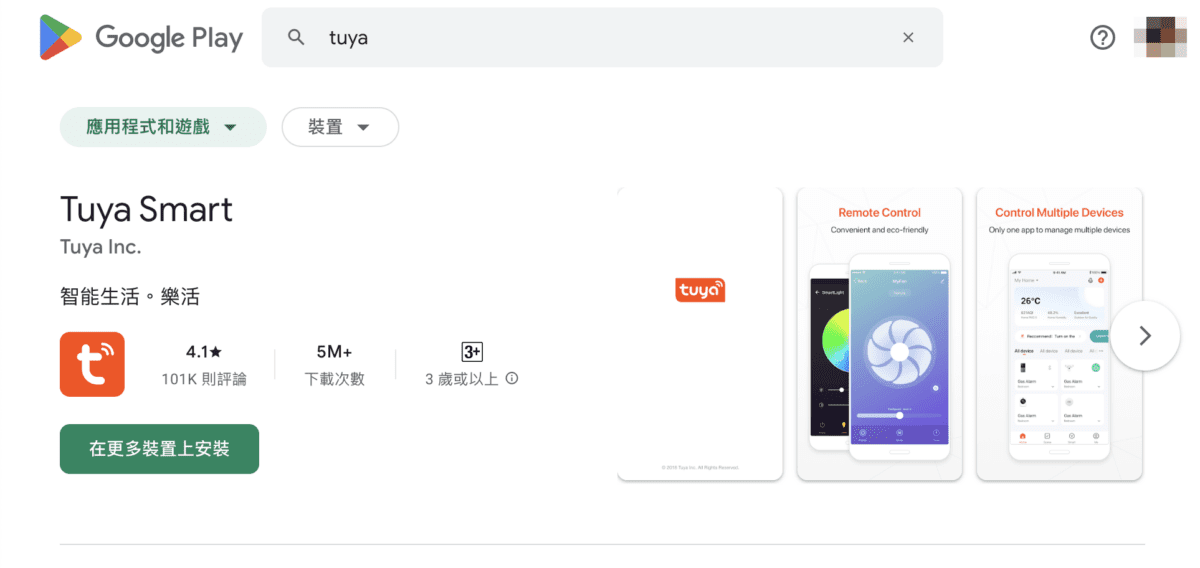
进入《Tuya Smart》App 并配对成功后,SensePlus 以及Moes 出品的万能遥控就可以在App 内按品牌及型号添加需要操作的电器,设定后可以在App 内开关电器,以及设定相应的功能,例如电视机的音量、转台,又或是冷气的温度等等。
而且由于这类型的智能家电Apps 是以「帐户」为基本的操作单位,故只需要在不同的装置上安装同一个App 并登入同一个户口,用户是可以用多个装置遥远控制同一部电器的。
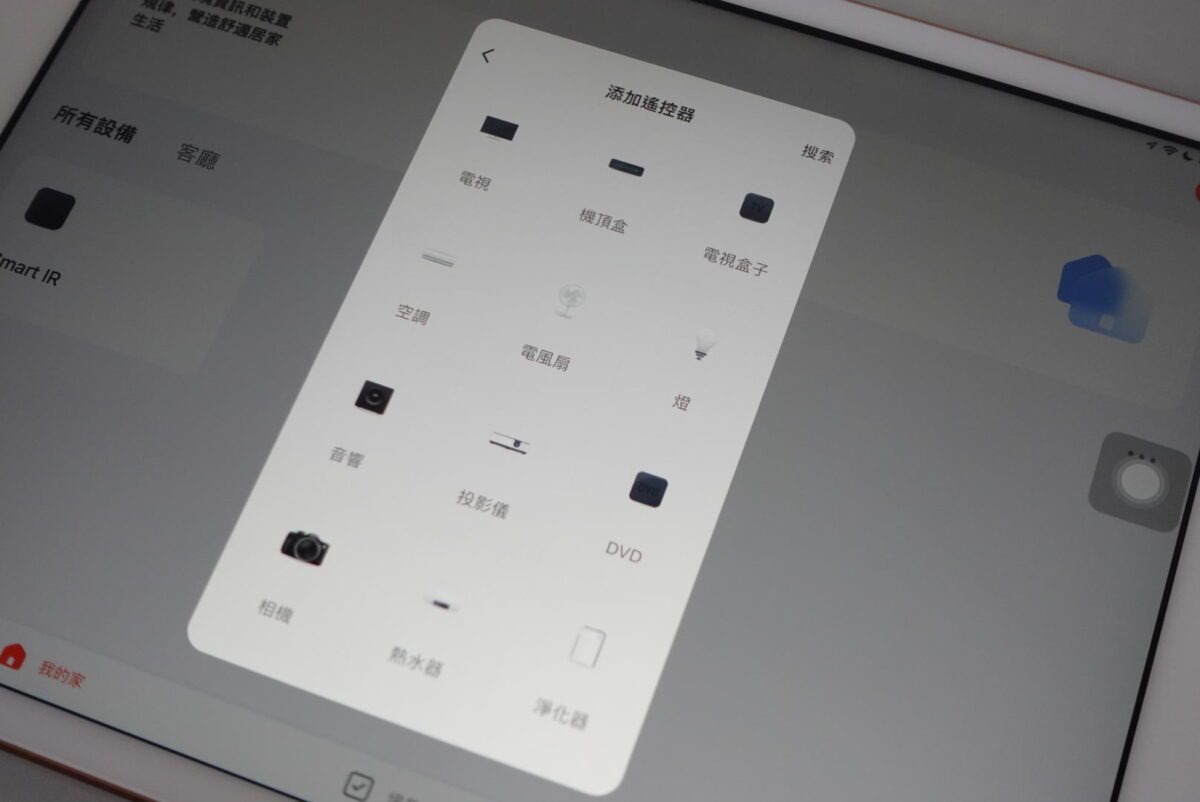
一般支援红外线控制的电器,SensePlus 以及Moes 出品的万能遥控都基本支援
至于SwitchBot Hub Mini 就采用自己的一套协定,故在一般的智能家电Apps 中未能配对,只能够以《SwitchBot》App 进行配对及设定,但除了指定App 之外,其他基本操作与一般的万能遥控无异。
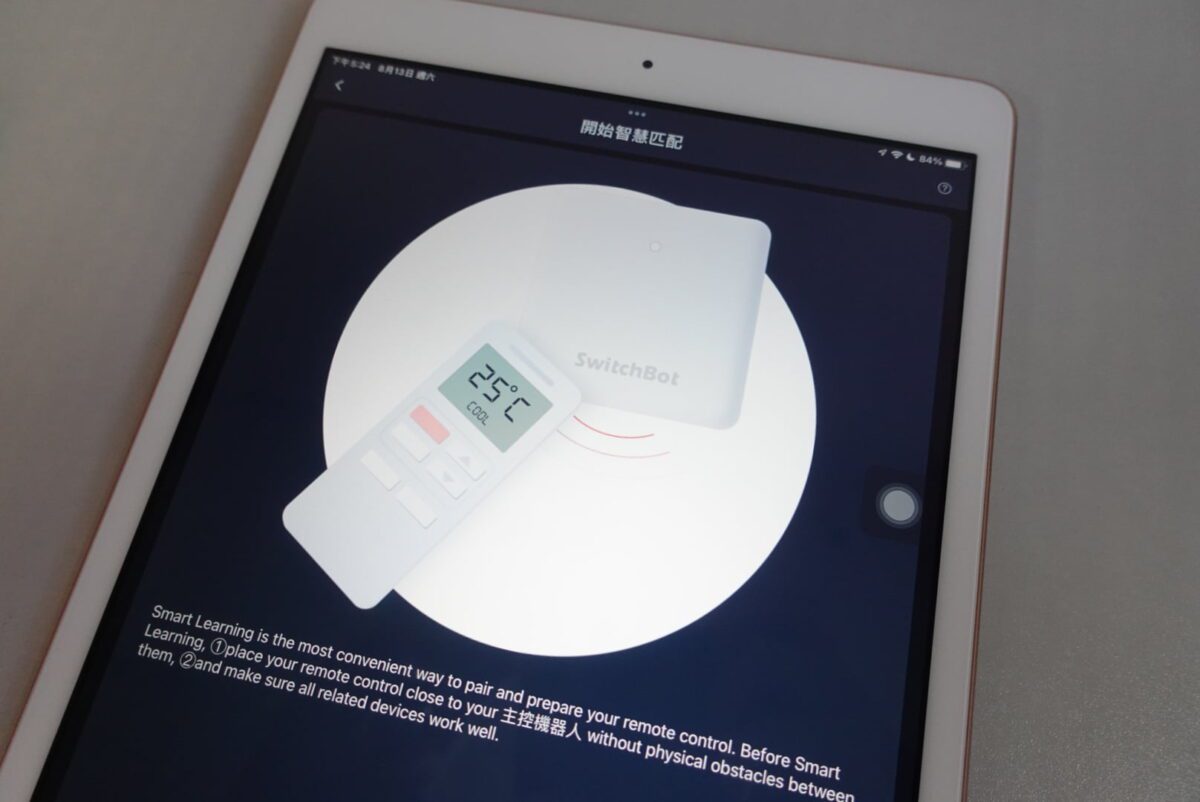
SwitchBot Hub Mini 支援以原装的遥控器直接匹配电器的红外线讯号,设定上亦方便了一重
智能控制
利用万能遥控,可以为原本不能上网的传统家电加入手机遥控的功能,但如果不配搭人工智能的话,万能遥控的功能也就仅止于「遥控」罢了,而事实上,目前的万能遥控都对应了不同的智能语音助手/人工智能平台,供用户按自己需要制作自己的智能家居方案。
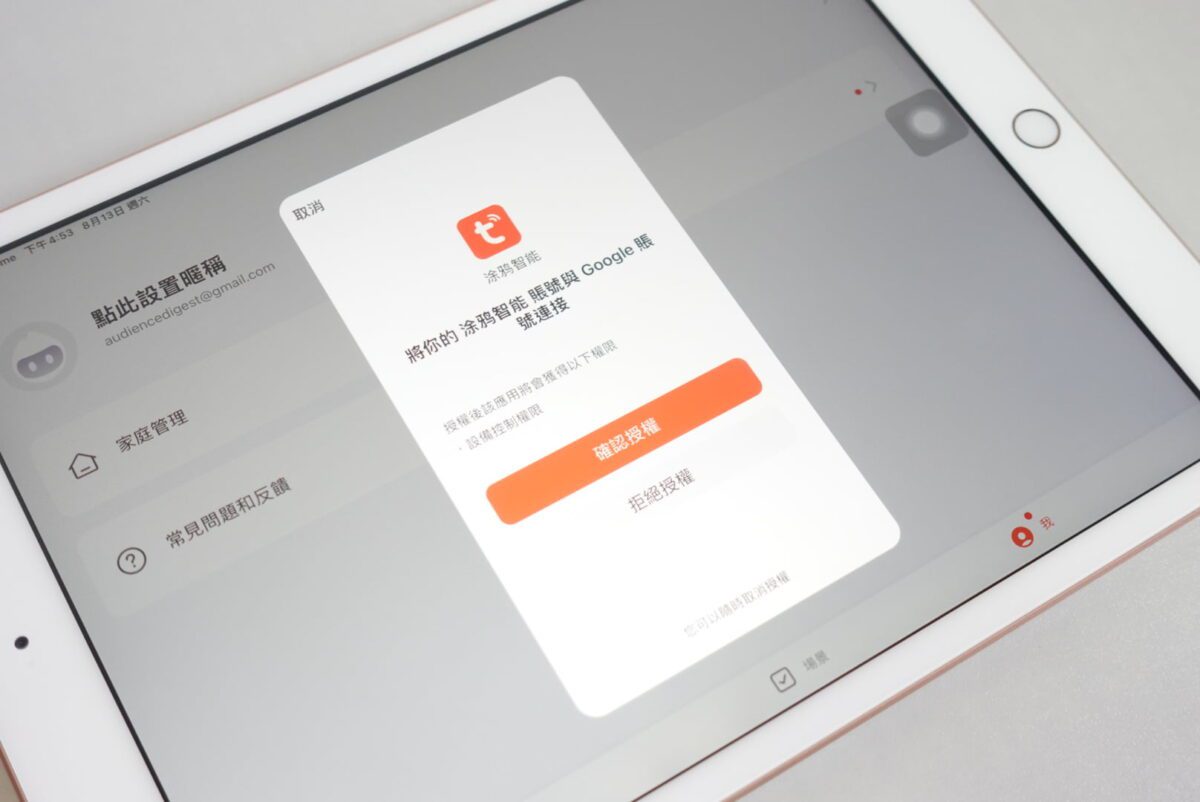
以上几个品牌的万能遥控,都可以加入到Google Home 的智能操作平台当中,搭配Google Nest 系列的智能喇叭或手机的Google Assistant 功能,就能利用语音操作在Apps 中预先设定好的家电,虽然能以语音操作的功能对比用手机操作会较少,但不用手机就可以进行电器的开关,还是有一定的方便性。
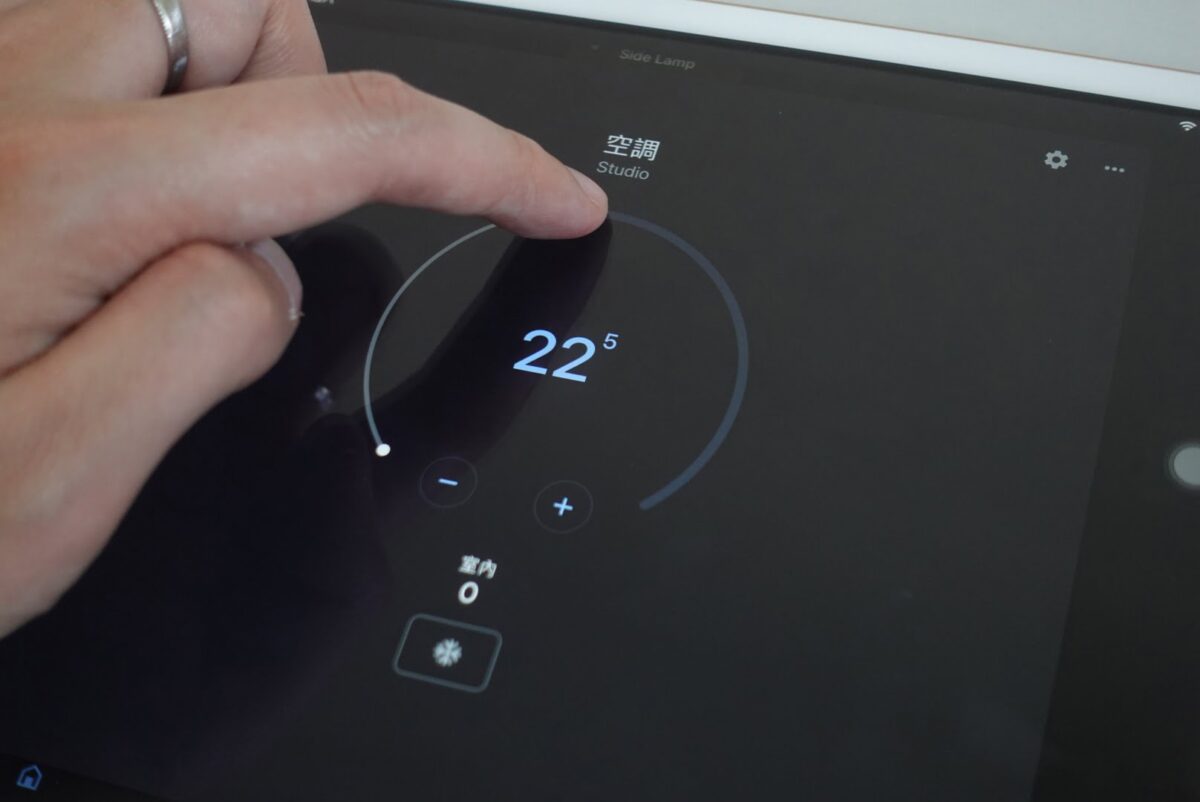
只需要在Google Home 内将相关的智能家电App 进行连结,就可以在Google Home 中统一操作,但可以进行的操作其实有限,例如将冷气温度调至某一水平还是可以的,但如果需要控制电视转台,利用Google Home 就未能完成
另外,三款测试的万能遥控皆可以透过Apps 设定不同的场景,让用户自己根据时间、温度、位置等条件设定电器的开关,例如「当人体感应器侦测到有人回家、即自动打开电视」或是「当家中的温度感应高于某水平则开启冷气」等等。
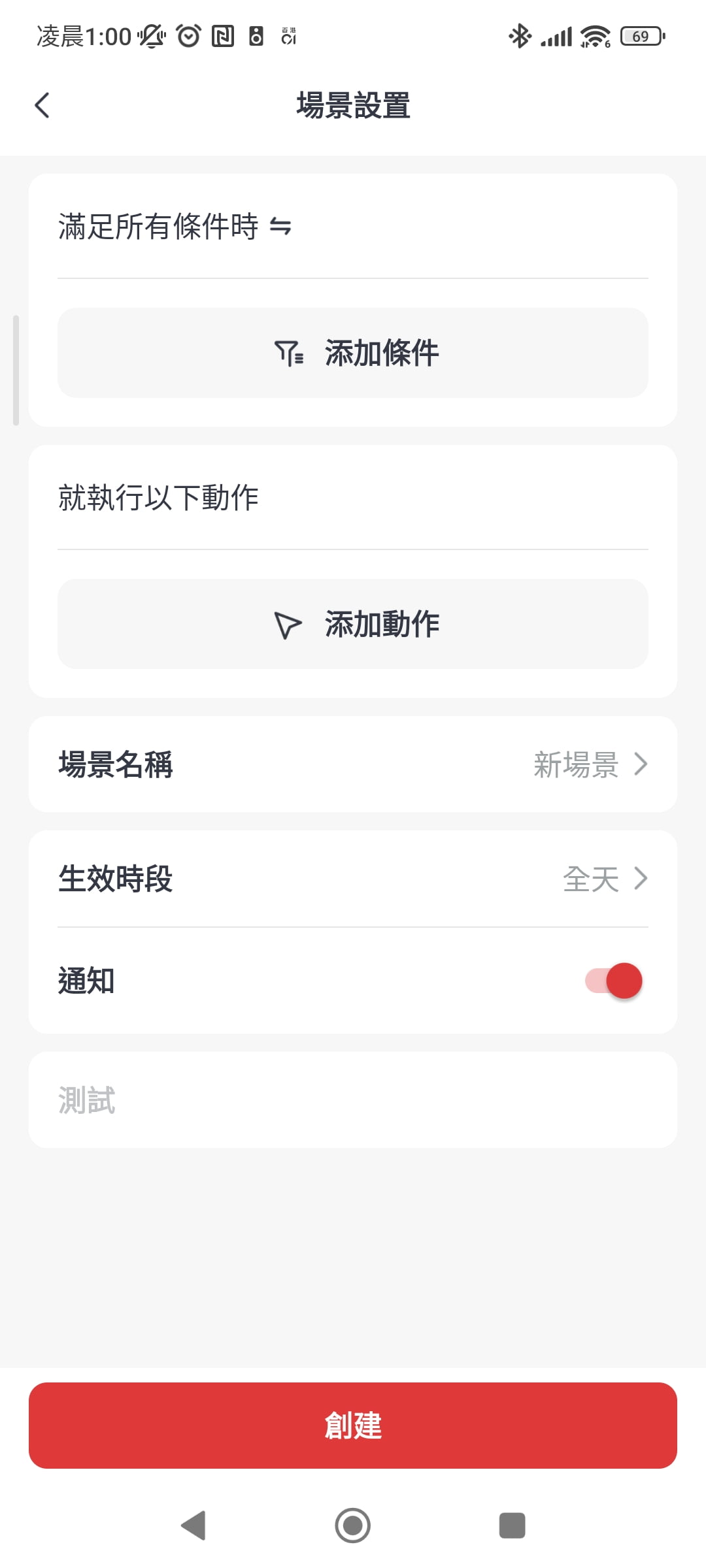
SwitchBot App 的自动场景设定
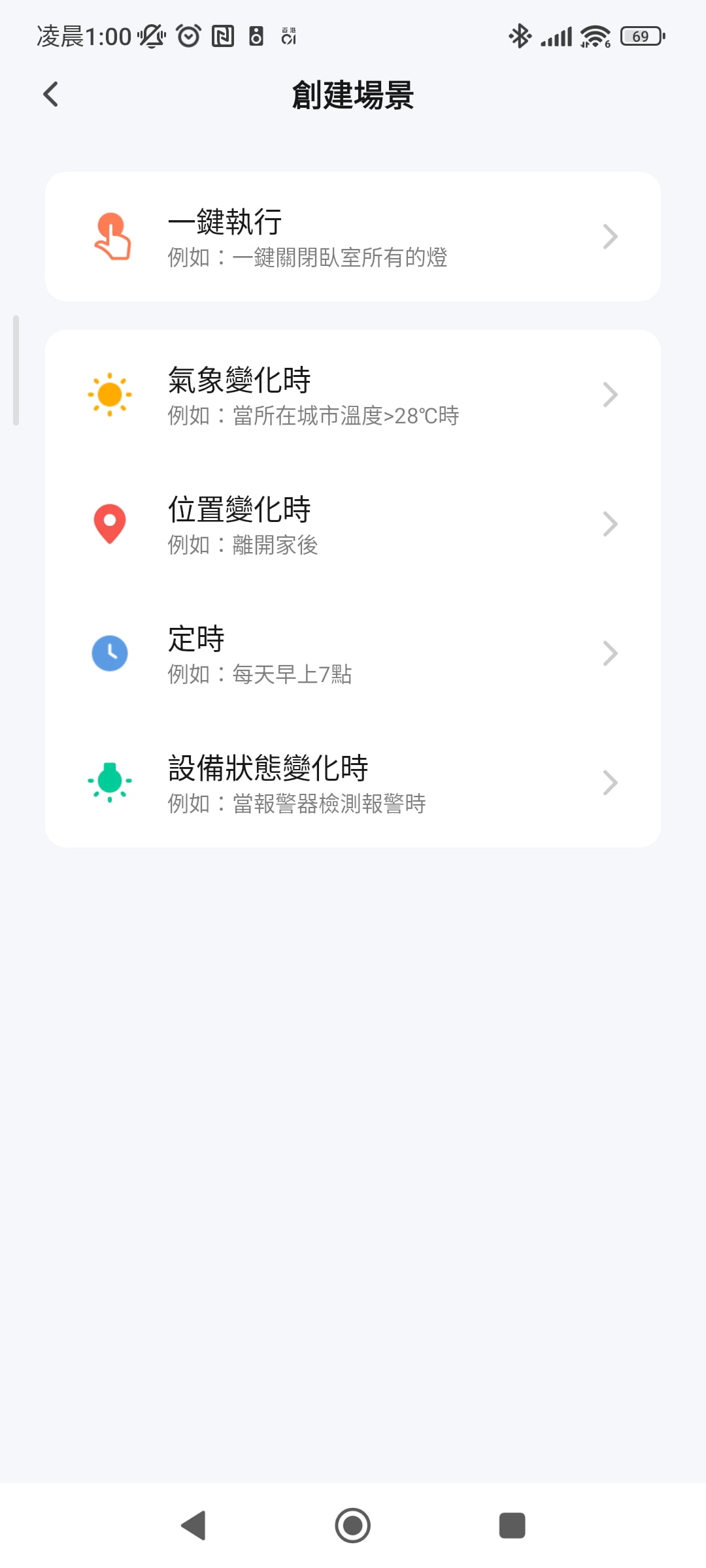
Tuya Smart App 的自动场景设定
SensePlus Smart Remote Control
SwitchBot Hub Mini
Moes Infrared Universal Remote Control
您也可以联系文章作者本人进行修改,若内容侵权或非法,可以联系我们进行处理。
任何个人或组织,转载、发布本站文章到任何网站、书籍等各类媒体平台,必须在文末署名文章出处并链接到本站相应文章的URL地址。
本站文章如转载自其他网站,会在文末署名原文出处及原文URL的跳转链接,如有遗漏,烦请告知修正。
如若本站文章侵犯了原著者的合法权益,亦可联系我们进行处理。






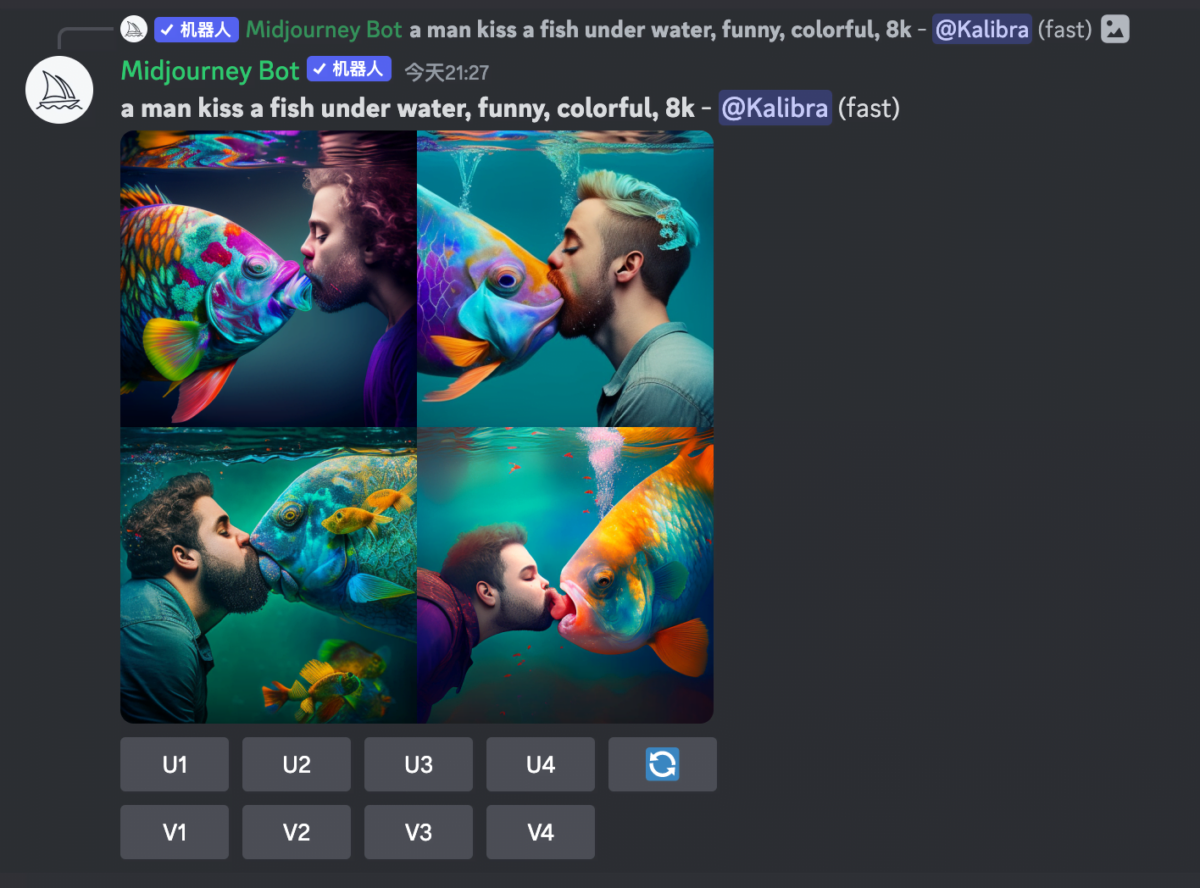

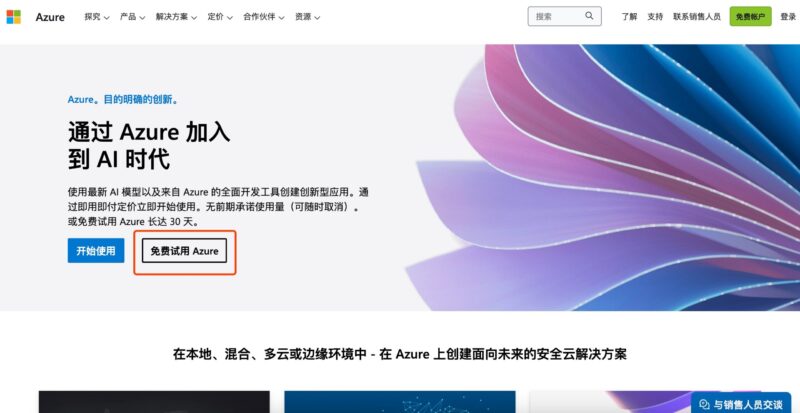
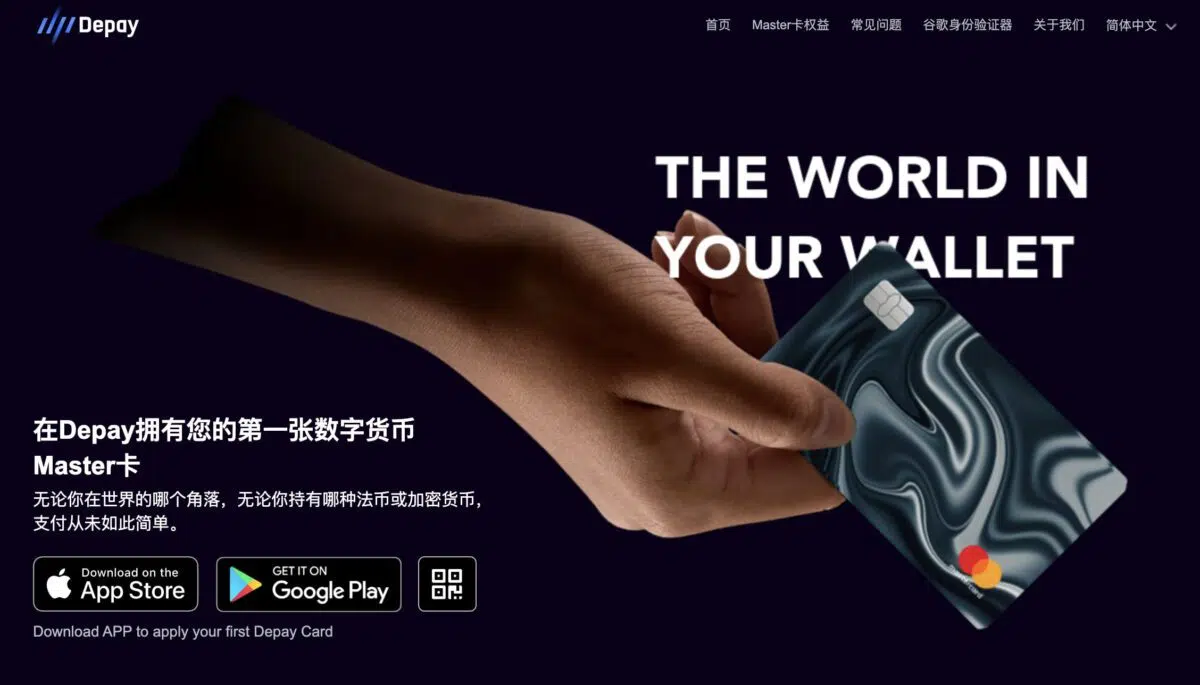
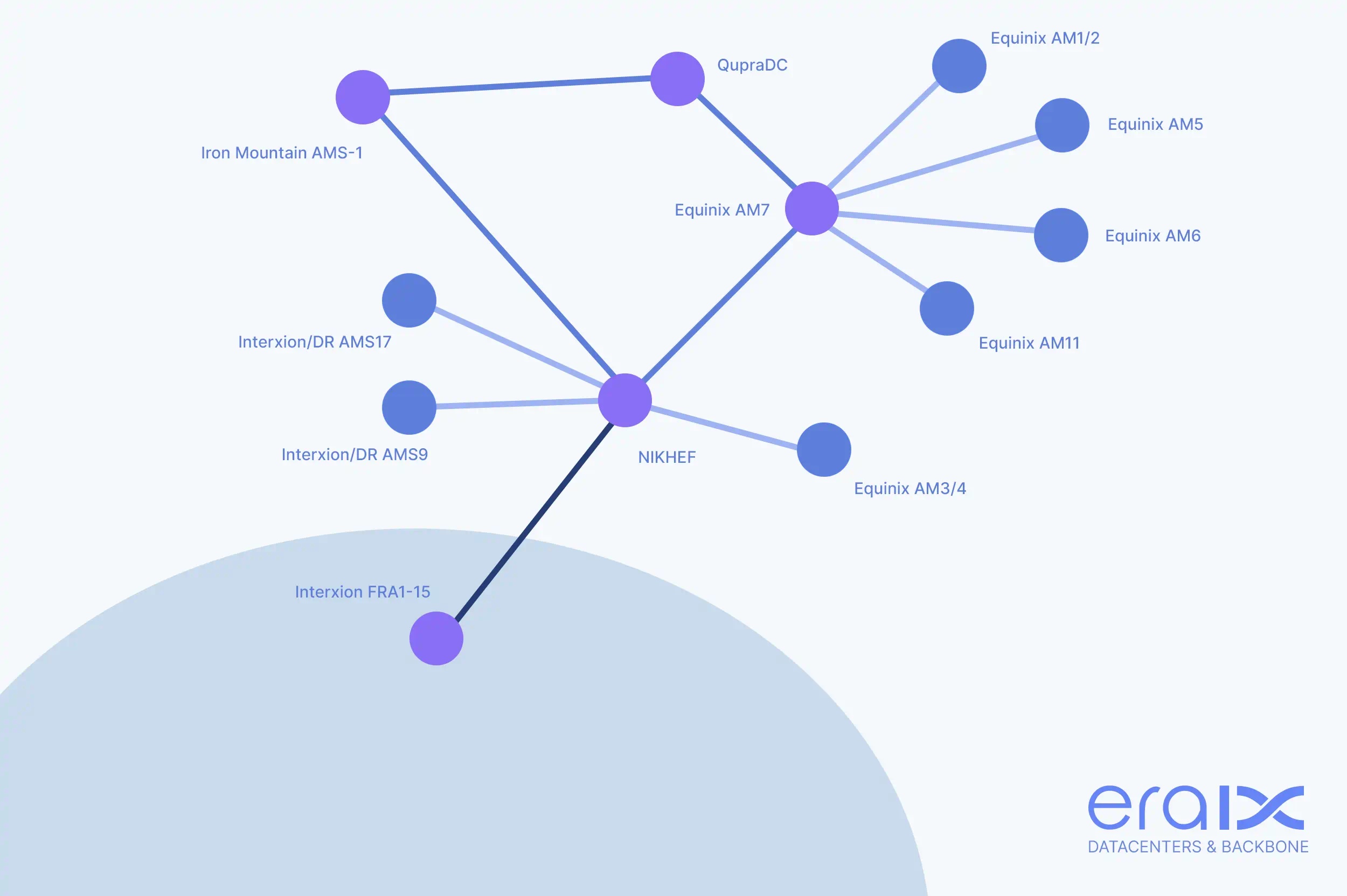
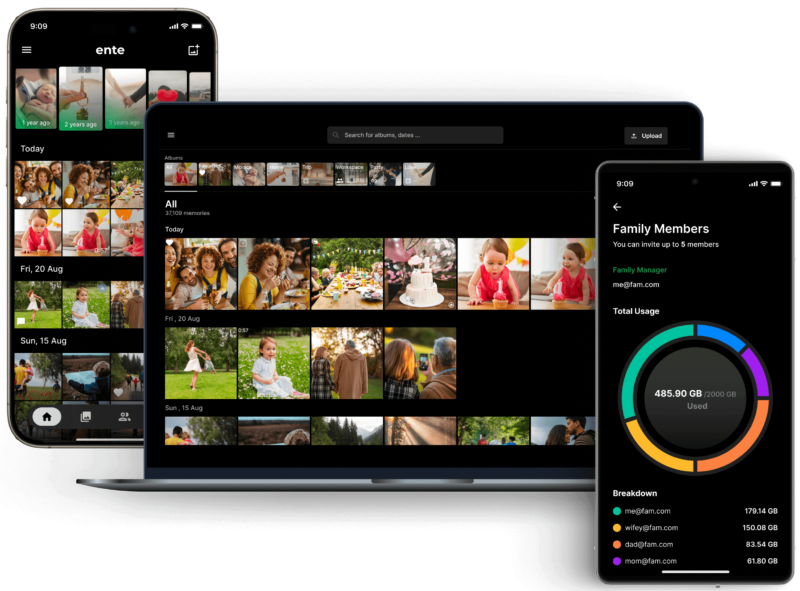
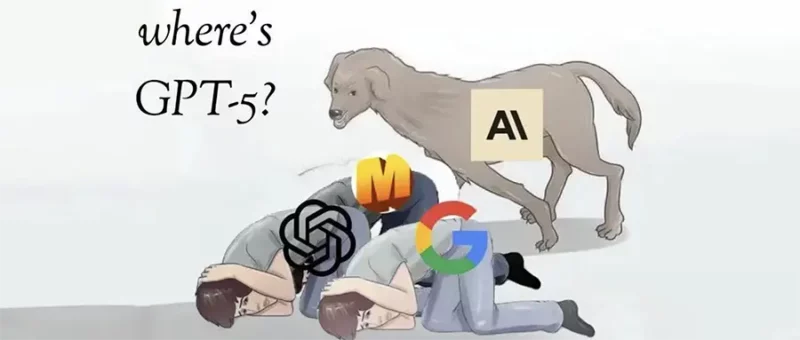
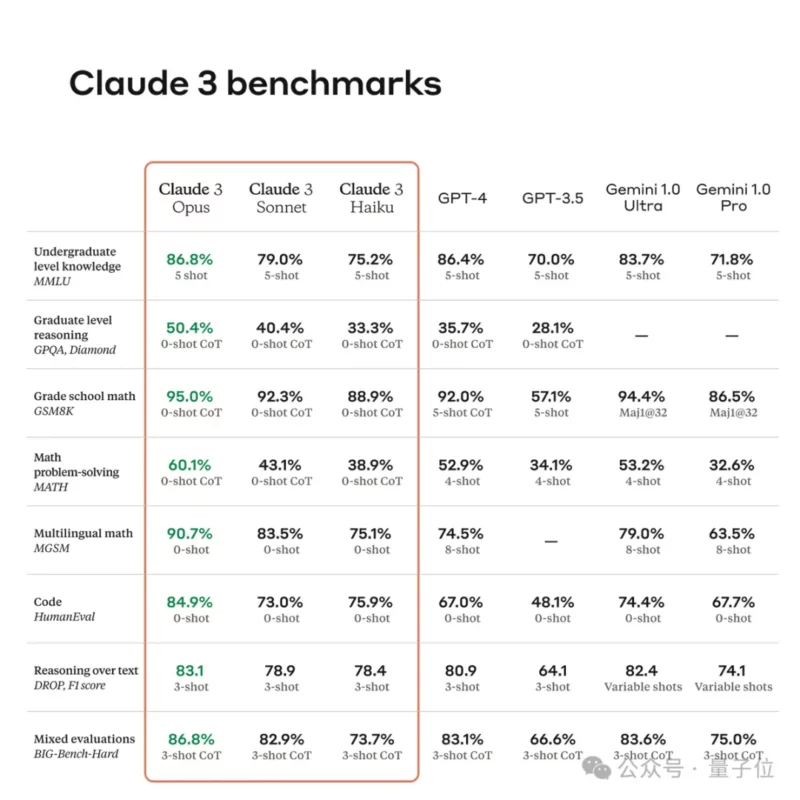
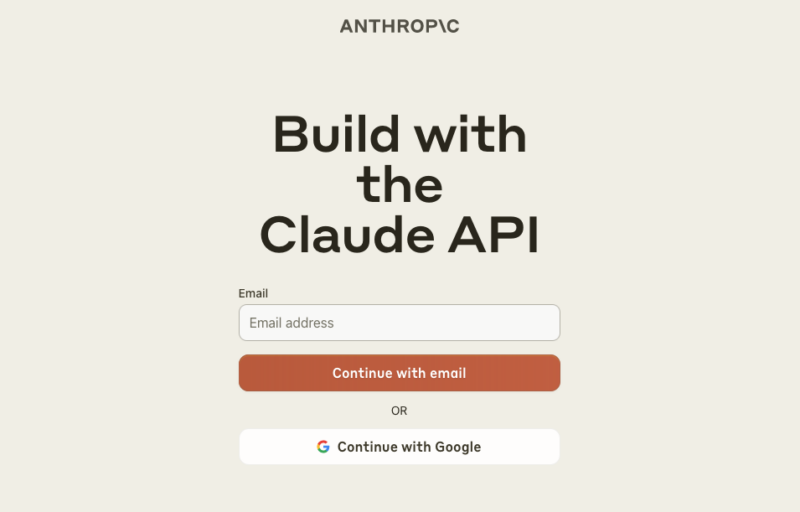

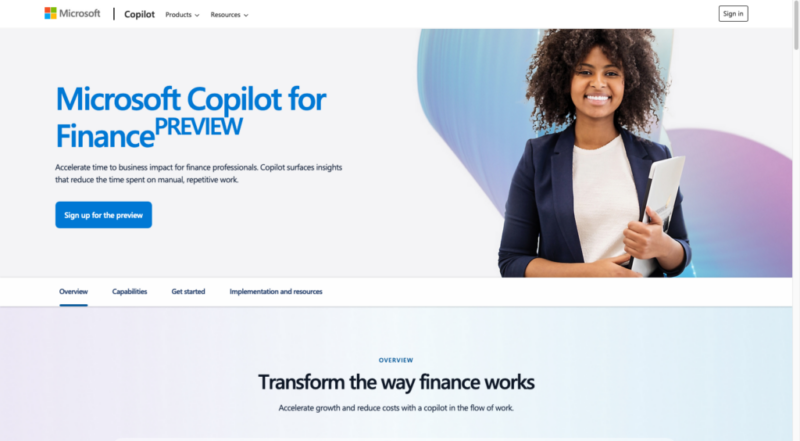
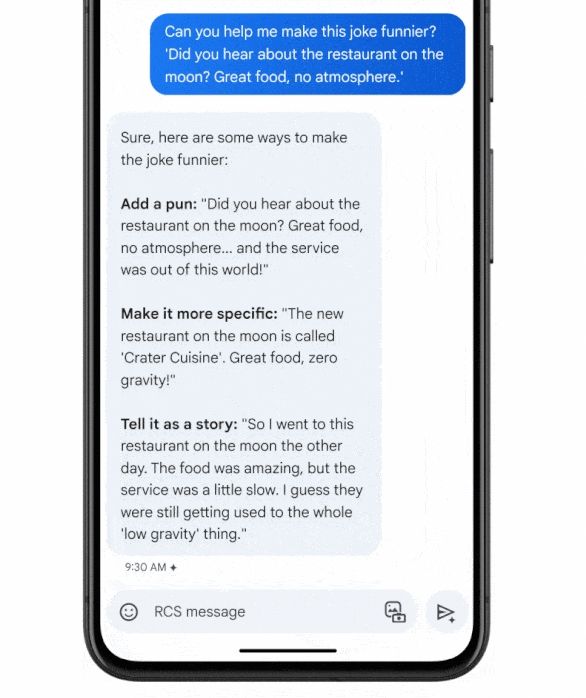

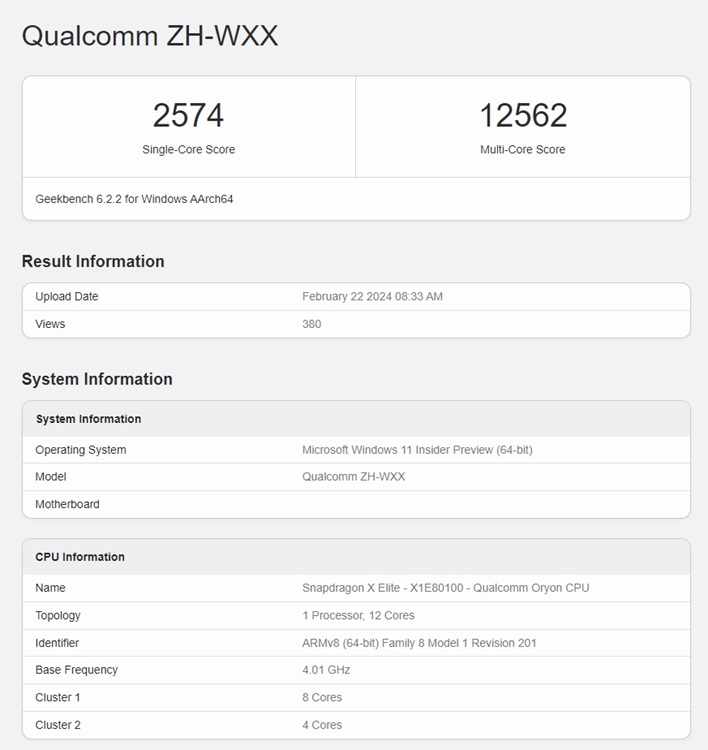

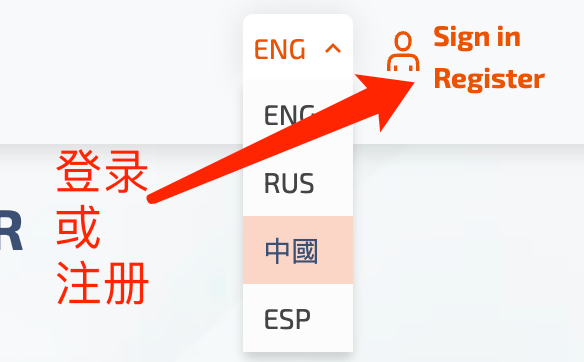


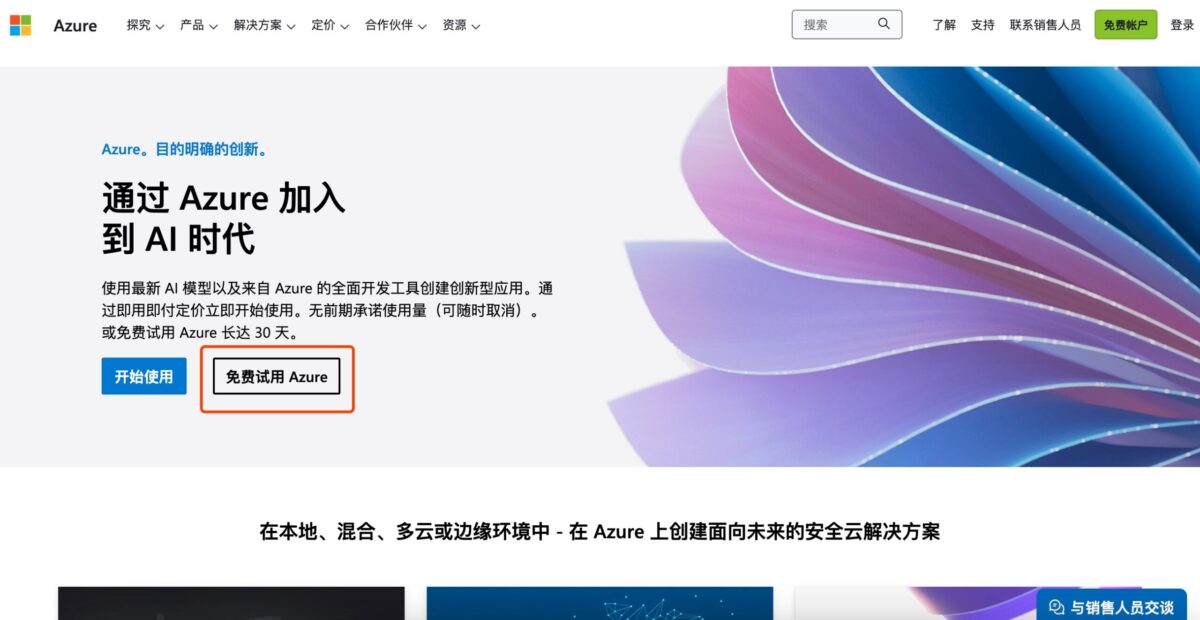
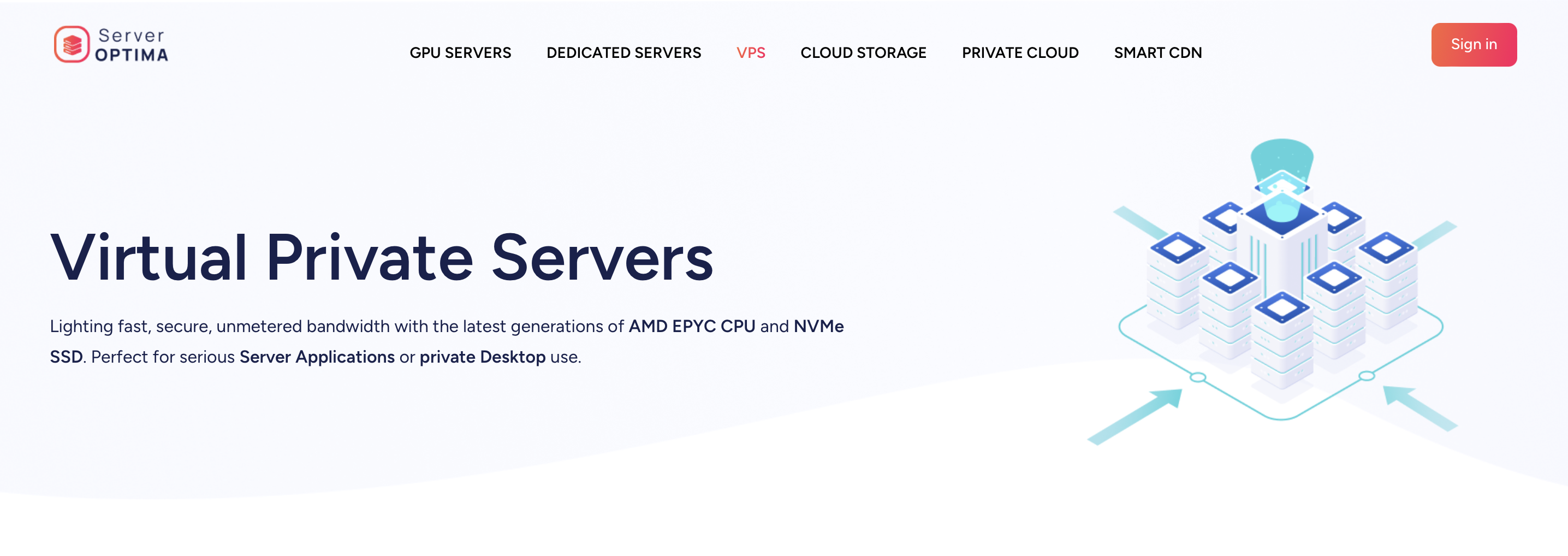
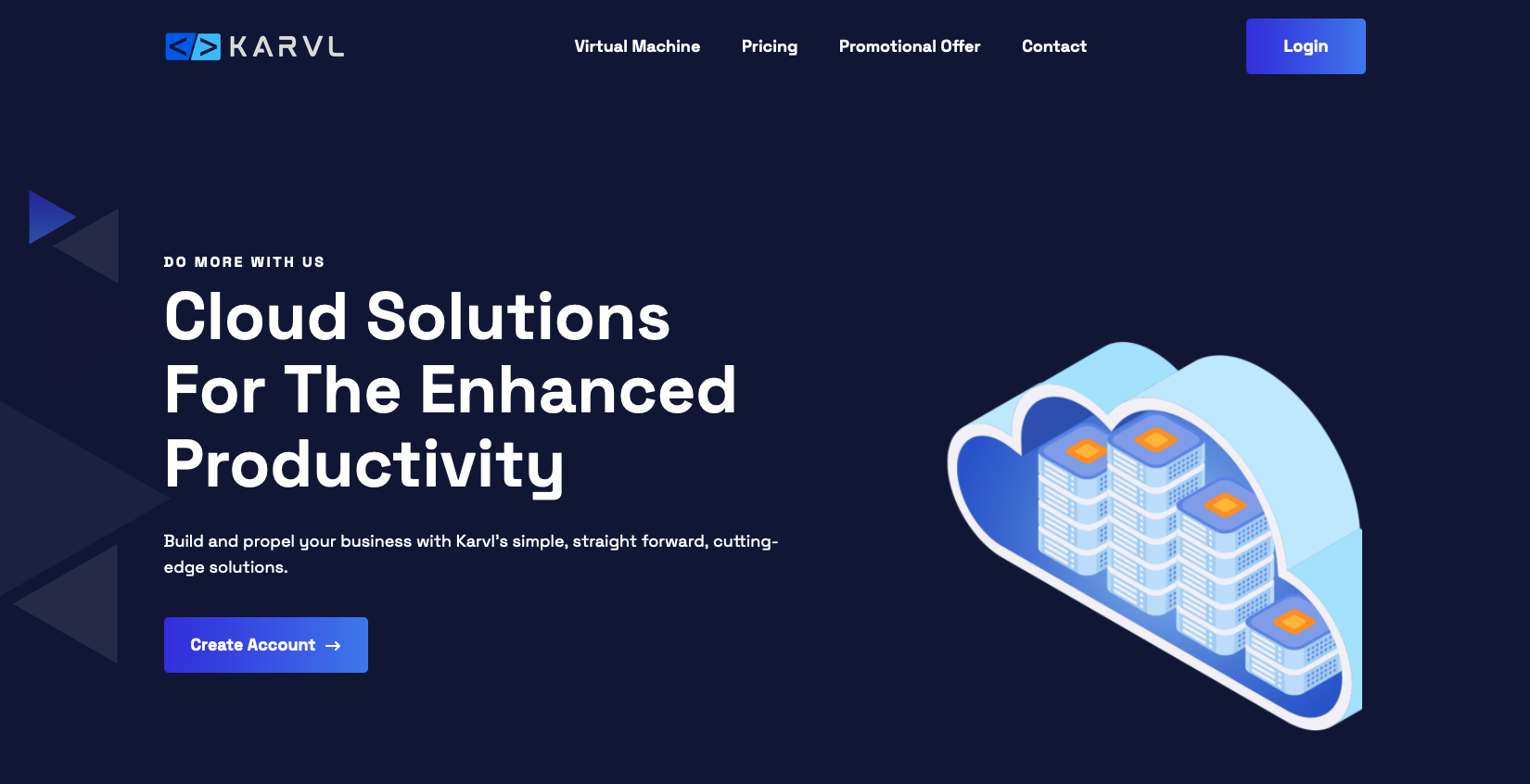
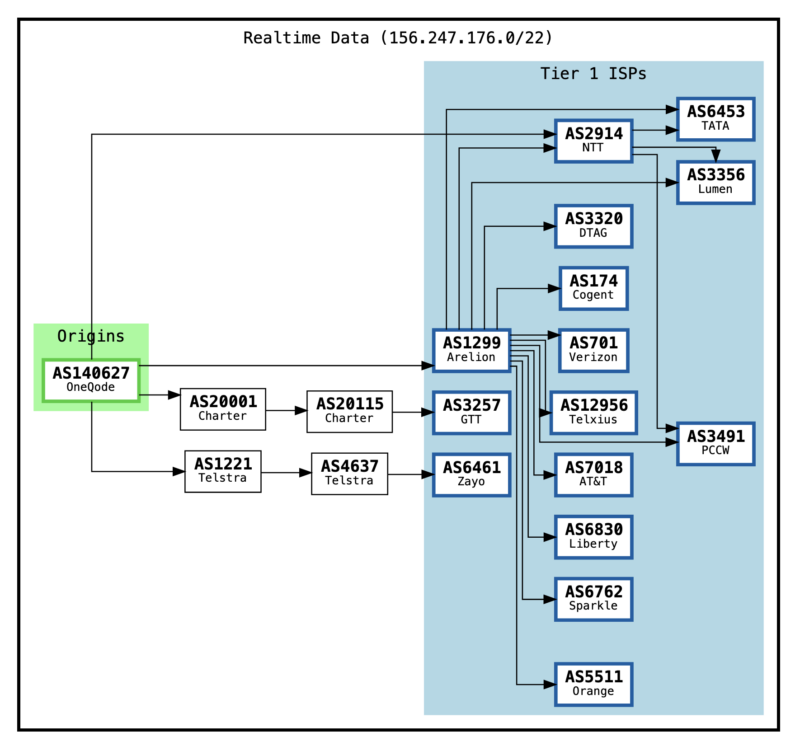
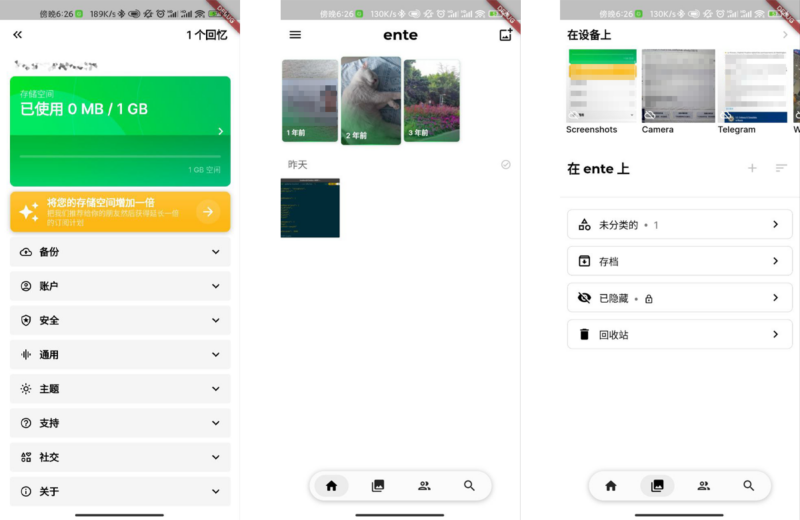
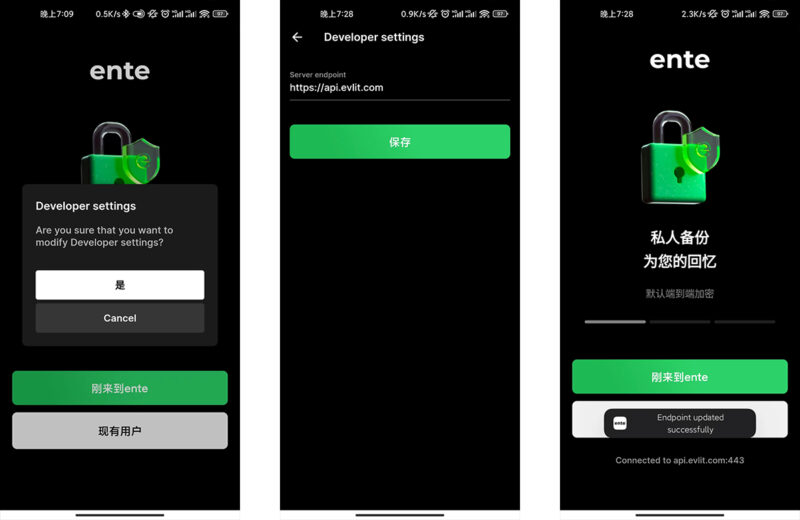
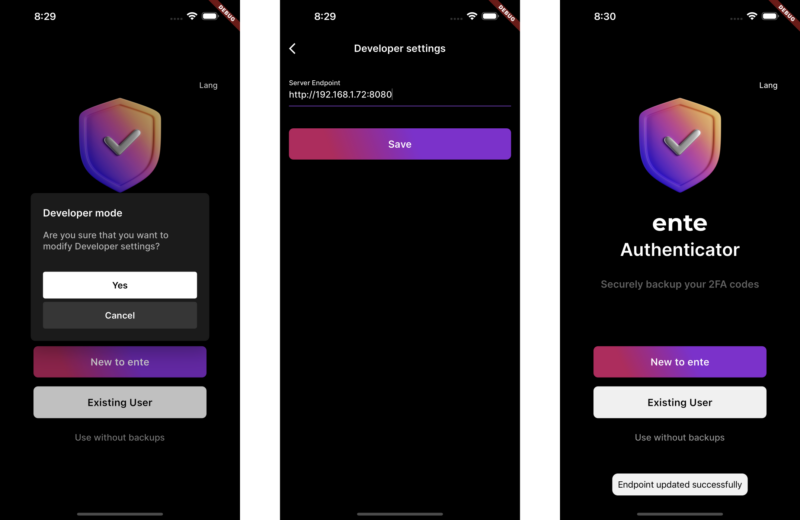
hi8个月前0
请问有详细一点的自己搭建的教程吗你好9个月前0
你好,可以再帮我看看吗? 我已经按照你的方法设定了,还是一样,wordpress后台的 Purge Varnish Cache 插件还是清除不到cache,依旧显示 the varnish control terminal is not responding at。谢谢 https://mjj.today/i/Srk2Tz https://mjj.today/i/Srkcoi你好9个月前0
对,你说的没错,我配置的时候改了一些东西,现在我按照你的教学,可以启动了,网页可以缓存了,不过wordpress 清除cache 那个插件没用的,我输入本地回环地址127.0.0.1 :6082 ,再输入API key ,插件显示the varnish control terminal is not responding at 127.0.0.1:6082,就你图片那样,然后试一下点击清除cache 那里,他显示error,研究了一天,还是没有不行。你好9个月前1
你好,为啥我按照你的方法,到第三部分,去到真正后源的服务器设定Varnish 部分,我填了真正后源的IP跟端口跟域名,然后重启 Varnish ,就出现这样了? 这是怎么回事? 谢谢 [Linux] AMH 7.1 https://amh.sh [varnish-6.6 start] ================================================== =========== [OK] varnish-6.6 is already installed. Could not delete 'vcl_boot.1713549650.959259/vgc.sym': No such file or directory Error: Message from VCC-compiler: VCL version declaration missing Update your VCL to Version 4 syntax, and add vcl 4.1; on the first line of the VCL files. ('/home/usrdata/varnish/default.conf' Line 1 Pos 1) ... #--- Running VCC-compiler failed, exited with 2 VCL compilation failedchu9个月前0
很完善的教程‘hu9个月前0
我用gmail EMAIL_SERVER="smtp://********@gmail.com:bpyfv*********[email protected]:587"叽喳9个月前0
MAIL_SERVER="smtp://[email protected]:[email protected]:587" 大佬 这个使用outlook 或者gmail 是什么样子的格式? 邮寄已经开启smtp了hu9个月前0
输入框的问题解决了,我没有设置反代,NEXTAUTH_URL改为域名+端口就好了